반디집 분할 압축 방법 및 압축 파일 풀기
분할 압축은 파일의 크기가 클 때 여러 개로 나누어서 압축하는 방식입니다. 블로그나 사이트 등 웹페이지에 파일을 올릴 때 용량 제한이 걸리는 경우가 많은데 큰 용량의 파일을 쪼개서 압축하면 편하게 업로드를 하실 수 있습니다.
그러면 무료 압축 프로그램 반디집을 사용해서 고용량의 파일을 분할 압축하는 방법과 분할 압축된 파일을 푸는 방법에 대해서 자세히 알아보도록 하겠습니다. 반디집만 설치되어 있으면 분할 압축은 쉽게 따라 하실 수 있습니다.
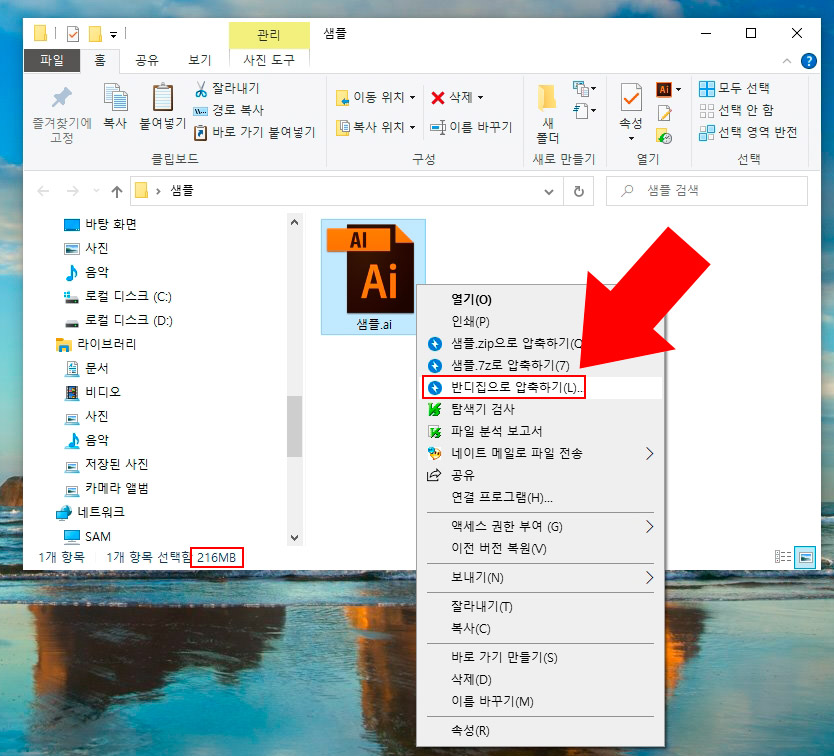
샘플로 216mb의 파일을 분할 압축해 보도록 하겠습니다. 파일 위에서 마우스 오른쪽 버튼을 눌러 '반디집으로 압축하기'를 클릭합니다.
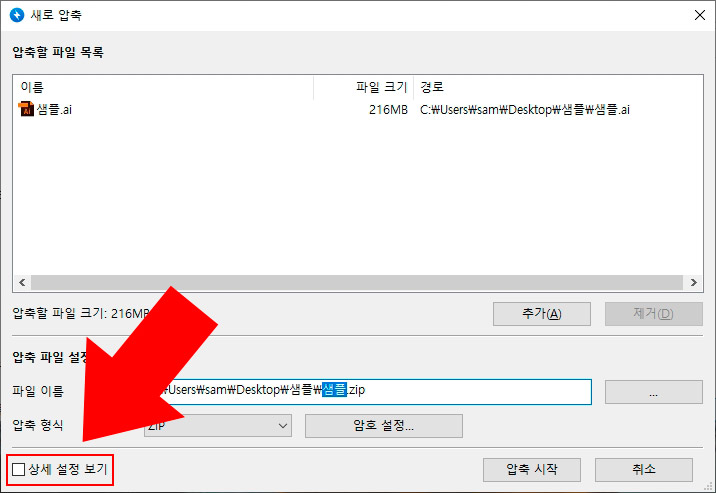
새로 압축 화면이 뜨면 '상세 설정 보기'를 체크합니다. 그러면 추가 옵션들이 아래에 나타납니다.
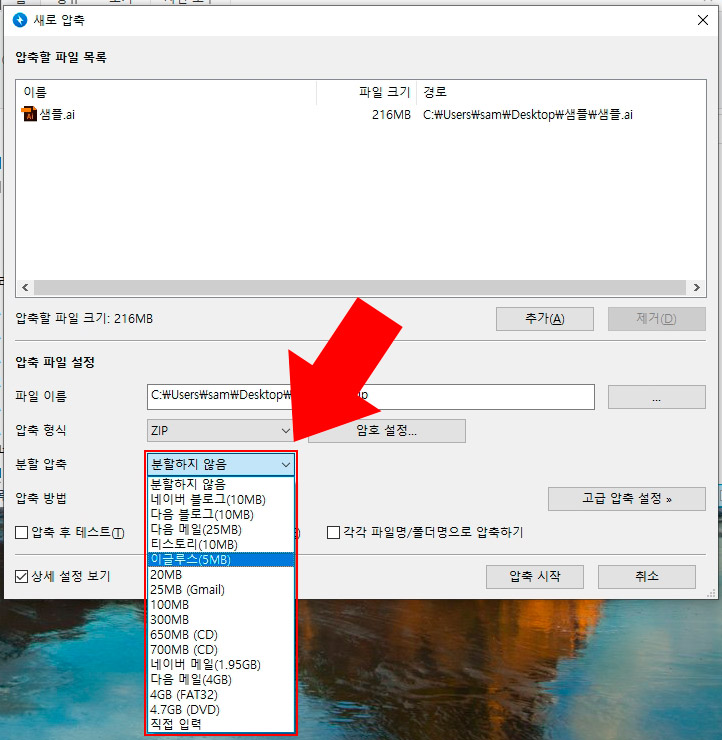
분할 압축 메뉴를 클릭하면 편하게 선택할 수 있도록 블로그 별로 업로드 용량이 표시되어 있습니다. 본인이 원하는 용량으로 분할 압축을 하려면 맨 아래에 있는 '직접 입력'을 선택해서 용량을 입력하시면 됩니다.
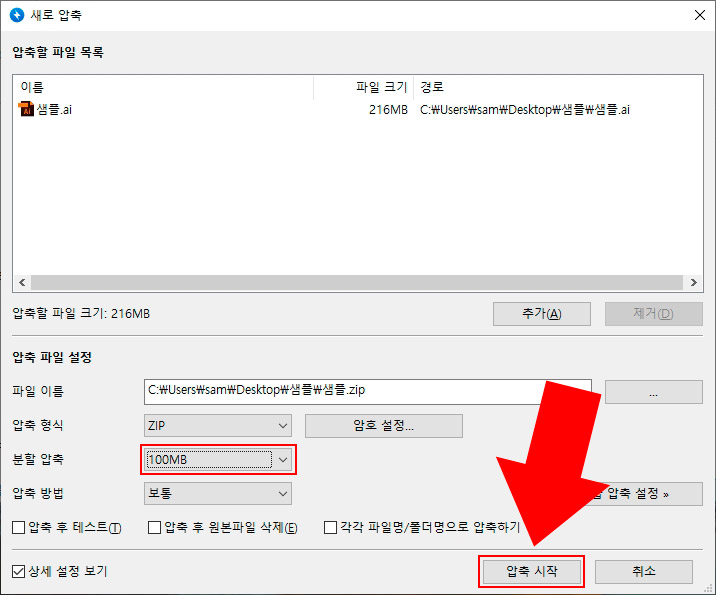
216mb짜리를 100mb로 나누어서 저장하도록 하겠습니다. 용량 선택 후 '압축 시작'을 누르면 바로 압축이 됩니다.
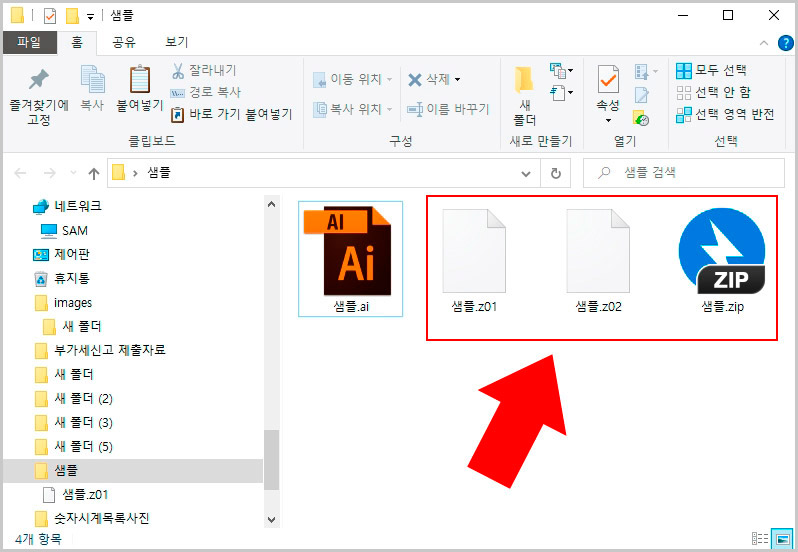
216mb 파일을 100mb로 분할 압축했더니 3개의 파일이 생성되었습니다. 압축을 풀 때는 위 3개의 파일이 모두 있어야 정상적으로 압축이 해제됩니다.
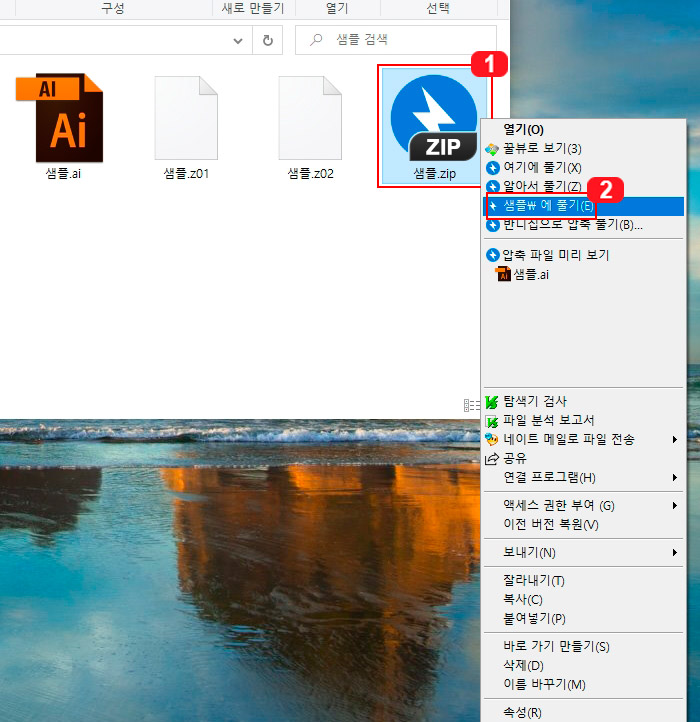
반디집 분할 압축을 풀기는 아주 쉽습니다. zip, z01, z02 같은 분할 압축된 파일이 모두 한 폴더에 있어야 합니다. 그다음 zip 파일 위에서 마우스 오른쪽 버튼을 눌러 풀기 버튼을 눌러 주면 바로 해제가 됩니다.
2021.04.27 - [IT & 컴퓨터/프로그램] - ZIP파일에 암호 걸기! 반디집 압축 비밀번호 설정 방법





댓글